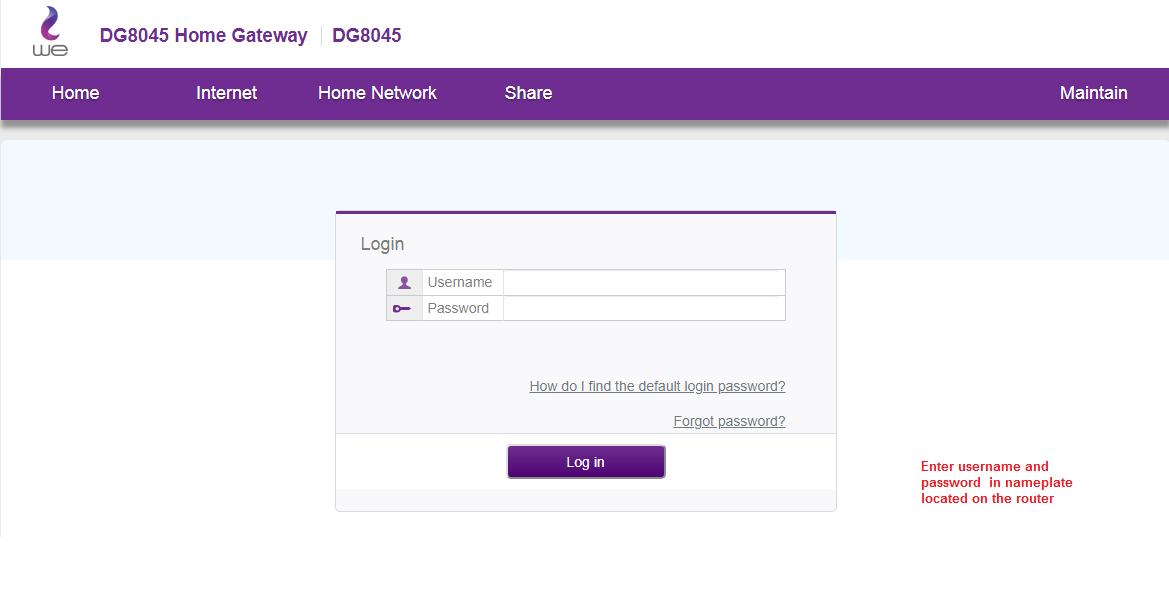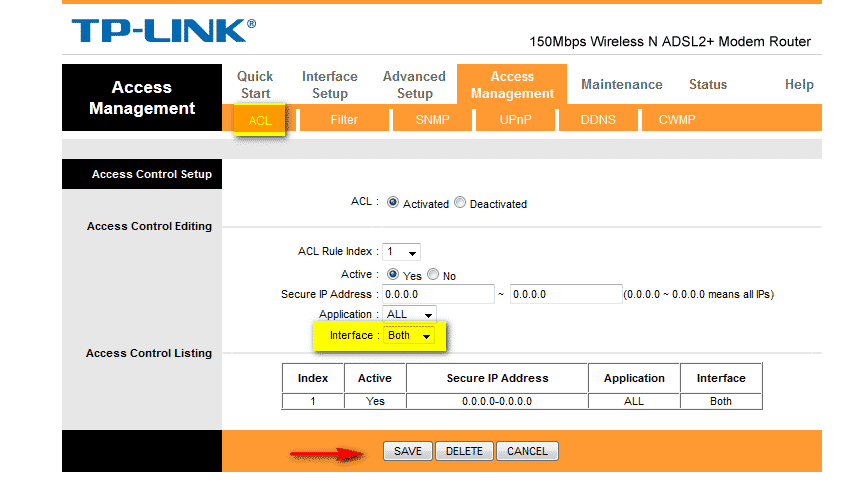سواء أكنت تقوم بإعداد جهاز جديد لأول مرة أو تقوم بإعادة ضبط جهاز ، فمن المهم أن تعرف كلمة مرور واي فاي WiFi . إنه أول ما يطلبه الضيوف بعد دخول منزلك.
على الرغم من أن معظم أجهزة الراوتر لديها إجراء مخصص لإعادة تعيين كلمة مرور WiFi ، إلا أن هذه العملية تقنية ويصعب تنفيذها بالنسبة للكثيرين. ومع ذلك، لا تفقد كل أملك! إذا كنت قد استخدمت الشبكة مسبقًا على جهاز Macbook ، فيمكنك العثور على كلمة مرور واي فاي على جهاز Mac الخاص بك داخل Keychain.
قد يهمك أيضا التعرف على : كيفية تغيير باسورد الواي فاي لراوتر و تسريع الإنترنت باستخدام CMD
محتويات المقال
كيف تجد كلمة مرور واي فاي WiFi على جهاز Mac؟
يقوم تطبيق Keychain Access على MacBooks بتخزين بياناتك الشخصية وكلمات المرور. يمكن للمرء أيضًا تسميته مدير كلمات مرور macOS.
متى قمت بحفظ كلمة المرور الخاصة بك أثناء تسجيل الدخول إلى موقع ويب أو حساب بريد إلكتروني أو شبكة أو أي عنصر محمي بكلمة مرور ، يمكنك عرضها في Keychain. إليك كيفية رؤية كلمة مرور WiFi على جهاز Mac الخاص بك.
- افتح Keychain Access
انتقل إلى Spotlight (اضغط على Command-Space bar) ، واكتب “Keychain” واضغط على Enter.
- ابحث عن اسم شبكة WiFi الخاصة بك وافتحه.
اكتب اسم شبكة WiFi في شريط البحث بالأعلى وانقر نقرًا مزدوجًا فوقه.
- انقر فوق إظهار كلمة المرور
- أدخل اسم المستخدم وكلمة المرور واضغط على Enter
استخدم بيانات الاعتماد التي تستخدمها لتسجيل الدخول إلى جهاز Mac الخاص بك
- سترى الآن كلمة مرور WiFi على جهاز Mac الخاص بك
سيكون بجوار خيار “Show Password“. هنا يمكنك أيضًا تغيير كلمة المرور الخاصة بك.
لاحظ أنه كان يجب الوصول إلى شبكة WiFi مسبقًا مرة واحدة على الأقل من خلال جهاز Macbook حتى تعمل الخطوات المذكورة أعلاه.
كيفية مشاركة كلمة مرور واي فاي WiFi من Mac إلى iPhone؟
إذا كان هدفك النهائي هو مشاركة كلمة مرور WiFi على جهاز Mac الخاص بك مع أجهزة macOS و iOS و iPadOS الأخرى ، فلن تحتاج إلى معرفة كلمة مرور WiFi.
تقدم Apple طريقة يمكن للمستخدمين من خلالها مشاركة كلمة مرور WiFi من Mac إلى iPhone أو أجهزة Apple الأخرى دون معرفة كلمة المرور.

تأكد من تسجيل الدخول إلى شبكة WiFi وأن معرف Apple الخاص بالشخص الآخر موجود في تطبيق جهات الاتصال. الآن ، أحضر الجهاز الذي تريد مشاركة كلمة مرور WiFi معه بالقرب من جهاز Mac الخاص بك واختر شبكة WiFi عليه.
سيظهر إشعار على جهاز Mac الخاص بك يطلب منك مشاركة كلمة مرور WiFi. انقر فوق مشاركة.
يمكنك استخدام هذه الطريقة البسيطة إذا كنت ترغب في مشاركة كلمة مرور wifi من mac إلى iPhone.